использовал SD-карты В основном в мобильных устройствах, таких как смартфоны, игровые консоли, камеры и тому подобное. Однако нам часто приходится использовать его на ПК с Windows. Либо для копирования данных как можно скорее, либо для устранения неполадок с SD-картами, которые, похоже, больше не работают.
Одна из наиболее распространенных причин форматирования SD-карты в Windows заключается в том, что она перестала работать должным образом на любом устройстве, на котором вы ее использовали. Инициализация Это обычный первый шаг к выяснению того, следует ли выбросить карту в мусорную корзину или ее можно использовать в течение дополнительного периода времени. Давайте посмотрим, как это сделать.

Ты должен быть осторожен! Ваши данные исчезнут!
Прежде чем мы пойдем дальше, вы должны быть хорошо осведомлены о том факте, что при форматировании SD-карты (или любого USB-накопителя, если на то пошло) все ваши данные исчезнут. Так что, если это вообще возможно, и если это важно, сделайте резервную копию содержимого вашей SD-карты, прежде чем пытаться ее отформатировать!

Что вам понадобится?
Чтобы отформатировать SD-карту в Windows 10, вам понадобится SD-карта! Однако вам также понадобится способ чтения SD-карты, то есть использовать Устройство чтения SD-карт. Большинство настольных и портативных компьютеров в наши дни не имеют встроенного устройства чтения SD-карт. Так что вам может понадобиться купить один.
К счастью, это не очень дорого и работает с USB, так что это решение plug and play.
Зачем вам форматировать SD-карту?
Процесс «форматирования» диска описывает стандарт организации, который используется для хранения данных. Это похоже на систему, используемую для организации библиотечных книг, с описанием того, что и куда передается, и какие значки использовать в разных местах.
Есть много разных форматов дисков. У каждого есть свои сильные и слабые стороны, но для работы любому диску нужен один формат. Таким образом, неформатированный диск нельзя использовать, потому что нет карты или правил для хранения данных.
SD-карты в наши дни обычно форматируются прямо из коробки, но вы все равно можете отформатировать их, если вам нужно использовать формат, отличный от текущего.
Форматирование SD-карты также является хорошим способом исправить ее, если она повреждена и ваши данные в любом случае потеряны. Он добавит новый формат, и если SD-карта не была каким-то образом физически сломана, это означает, что вы можете вернуться к ее использованию, как это было раньше.

Выберите правильный формат
В Windows с помощью встроенных инструментов настройки вы можете выбирать между NTFS и exFAT.
NTFS является предпочтительным форматом для жестких дисков в Windows по разным причинам, но он не имеет широкой совместимости за пределами Windows. С другой стороны, exFAT совместим практически со всеми устройствами и операционными системами. Так что зачастую это всегда правильный выбор.
Если устройству, на котором вы хотите использовать SD-карту, требуется другой специализированный формат, гораздо лучше отформатировать SD-карту на этом устройстве, используя встроенную в него функцию форматирования.
Отформатируйте SD-карту с помощью встроенного решения Windows
Самый простой способ отформатировать SD-карту - использовать встроенный инструмент форматирования, доступ к которому можно получить изнутри. Проводник Windows. Вот как:
1. Откройте проводник Windows. Нажмите на Win + E Сделать это немедленно.
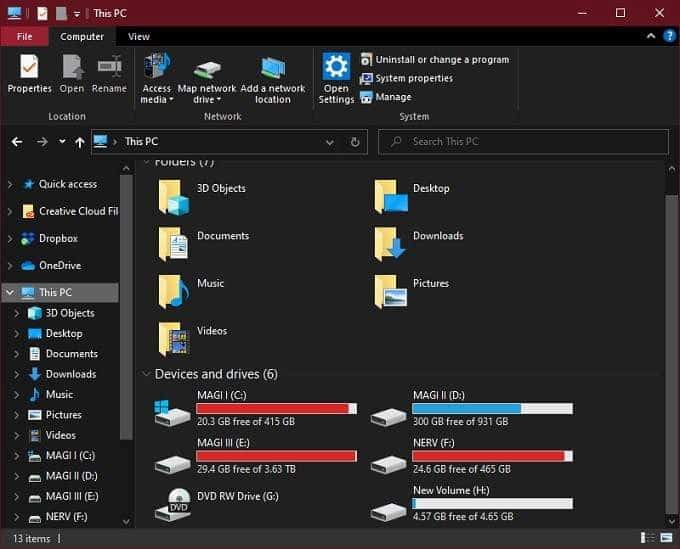
2. Вставьте SD-карту в кардридер. Он должен появиться среди других ваших дисков.
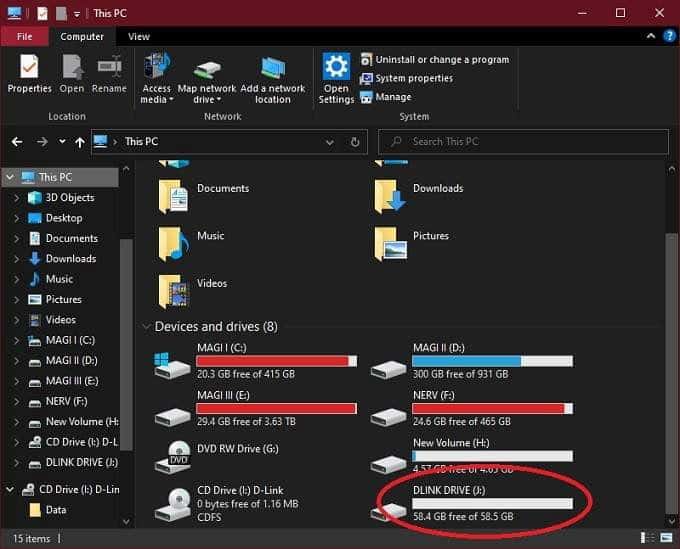
3. Щелкните правой кнопкой мыши значок SD-карты и выберите инициализация.
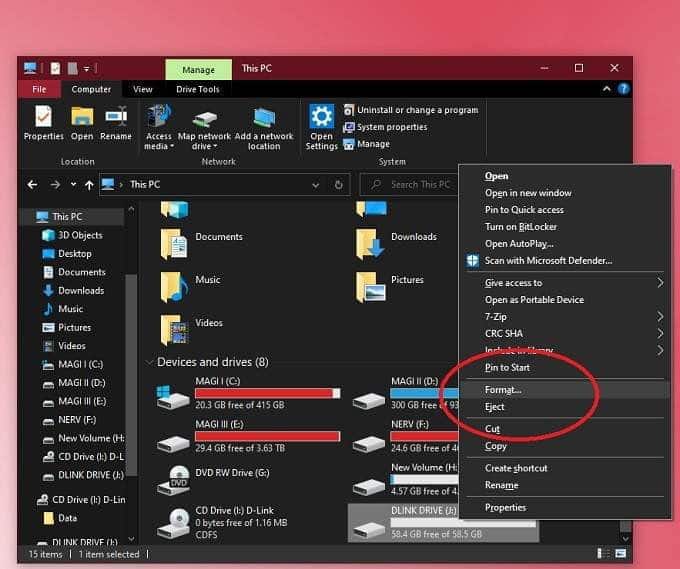
4. Выберите ExFAT как файловая система.
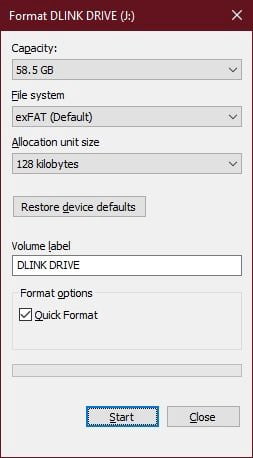
5. Придайте своей карточке ярлык по вашему выбору.
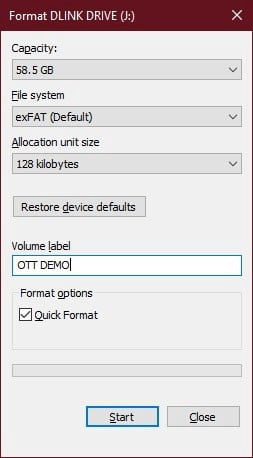
6. Снимите флажок «Быстрое форматирование». Если ваша SD-карта не работает нормально, и вы просто хотите стереть ее, вместо того, чтобы восстанавливать каждый байт.
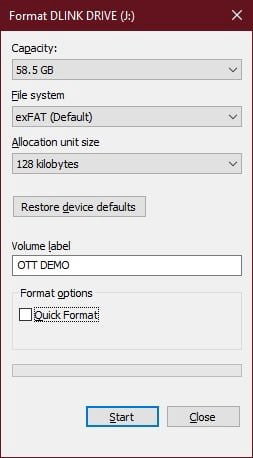
7. Выберите Начало И дождитесь завершения настройки.
Этот процесс нужно проделать довольно много. Ваша SD-карта должна быть чистой, новой и готовой к использованию! Если после форматирования она не работает должным образом, скорее всего, у вас в руках разбитая карта.
Отформатируйте SD-карту с несколькими разделами с помощью управления дисками
Хотя решение Windows File Explorer для форматирования диска является быстрым и простым в использовании, у него не так много вариантов форматирования. Вот почему вы хотите знать Инструмент управления дисками Windows.
Этот инструмент позволяет вам видеть все диски, подключенные к вашему компьютеру, и дает вам практически полный контроль над тем, что вы можете делать. Например, вы можете изменять разделы на диске и управлять ими, чего нельзя сделать с помощью стандартного встроенного решения.
Чтобы отформатировать SD-карту с помощью инструмента управления дисками, сделайте следующее:
Щелкните правой кнопкой мыши кнопку Пуск и выберите Управление диском.
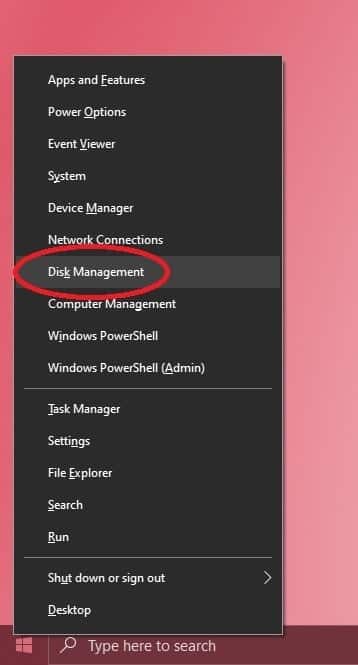
Прокрутите вниз до номера диска SD-карты. Буква диска SD-карты появится в разделе на этом диске. Возможно, незанятое пространство невелико.
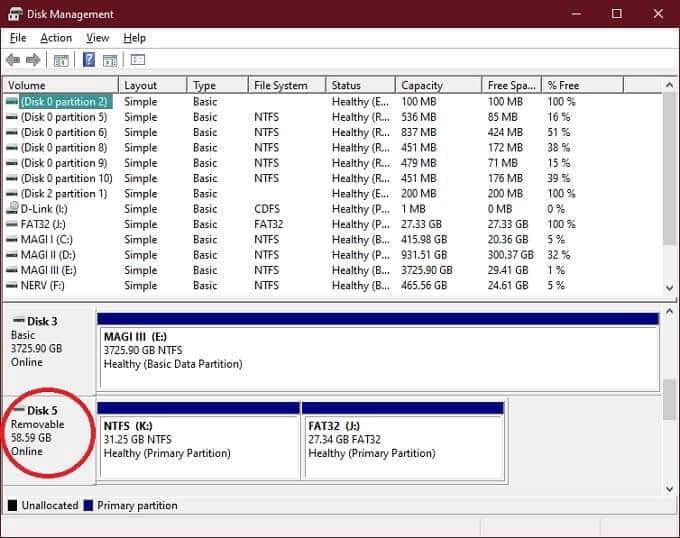
Если разделов несколько, щелкните по очереди правой кнопкой мыши и выберите удалять. Так что на карте остается только незанятое место.
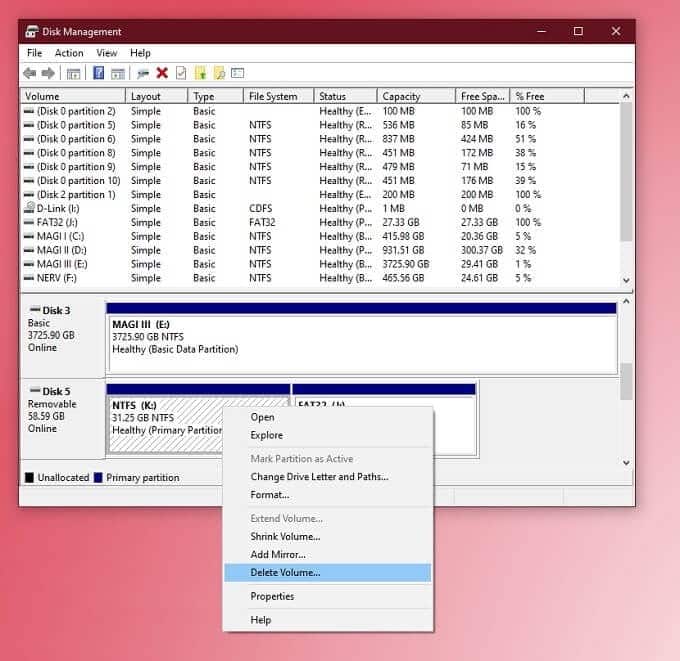
Щелкните правой кнопкой мыши незанятое пространство и выберите новый простой том.
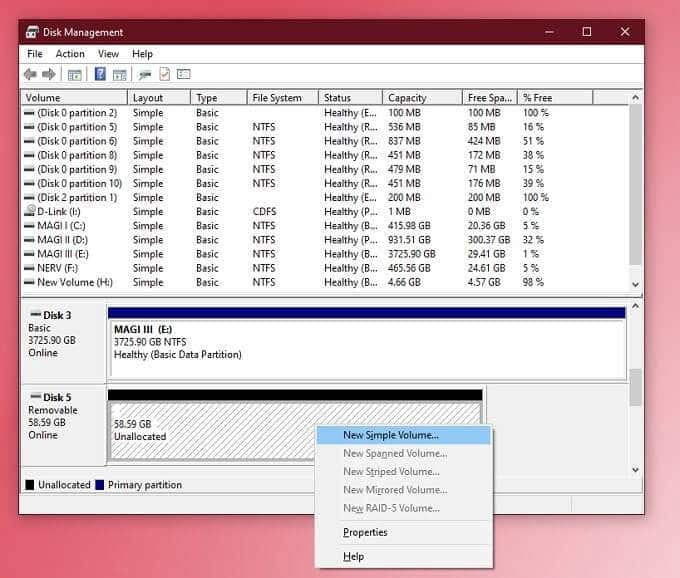
Вы увидите этого мастера.
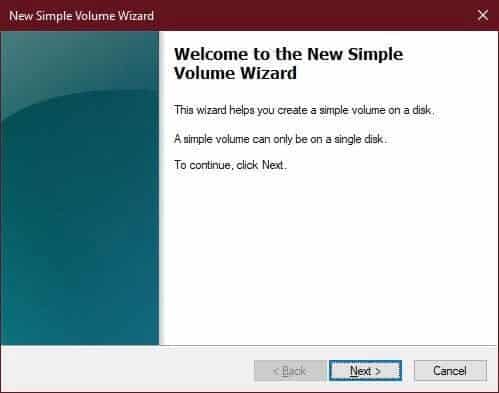
Найдите следующий , затем при желании оставьте максимальный размер тома.
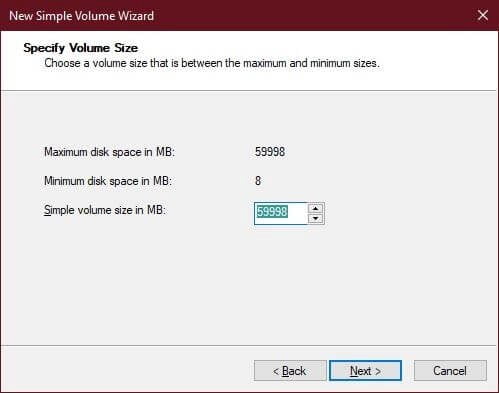
Здесь вы можете выбрать букву диска, и обычно можно оставить ее без изменений, поэтому выберите следующий.
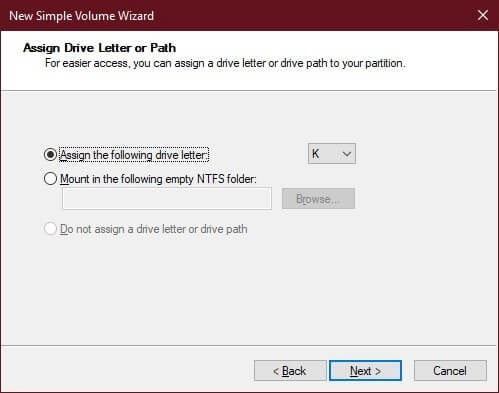
Выбери сейчас Инициализировать раздел. Для SD-карты мы рекомендуем использовать FAT32 или exFAT для всего, что превышает 32 ГБ. Оставьте размер настройки по умолчанию. Измените метку тома, если хотите, и снимите флажок рядом с Быстрое форматирование Если вы не хотите только поверхностного сканирования и не возражаете против восстановления данных. Найдите следующий.
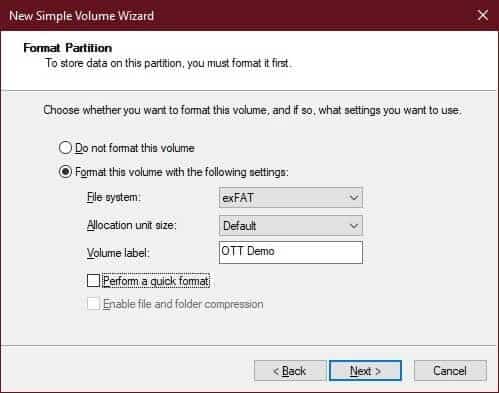
Просмотрите свои изменения и, если вы довольны, выберите окончание чтобы завершить процесс.
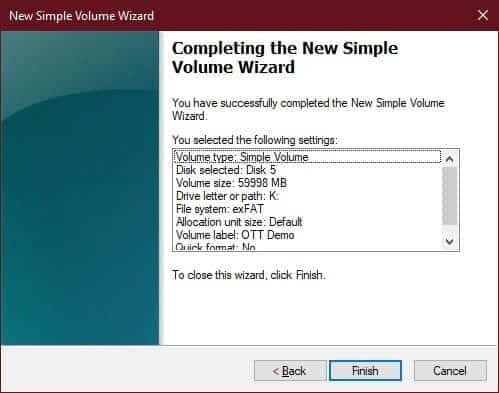
Конечно, вы можете форматировать или удалять только определенные разделы. Вы также можете создать несколько разделов на своей SD-карте с помощью этого инструмента, хотя, если нет конкретного устройства, которое нуждается в этом, обычно нет особых причин для этого.
Отформатируйте SD-карту с помощью официального приложения SD Alliance
Все SD-карты соответствуют установленным вами стандартам Альянс SD-карт. Это включает в себя его настройку. Вот почему настоятельно рекомендуется использовать официальное приложение для настройки, а не инструменты, поставляемые с Windows.
Для этого есть несколько причин, но главная из них - оставаться в рамках технических характеристик и производительности SD-карты. Другие приложения могут форматировать части SD-карты, которые не предназначены для перезаписи, и могут не размещать физические данные таким образом, чтобы карта могла достичь максимальной скорости.
Хорошая новость в том, что это приложение полностью бесплатное и простое в использовании. Вот как:
Скачать приложение Установите его и откройте, когда закончите.
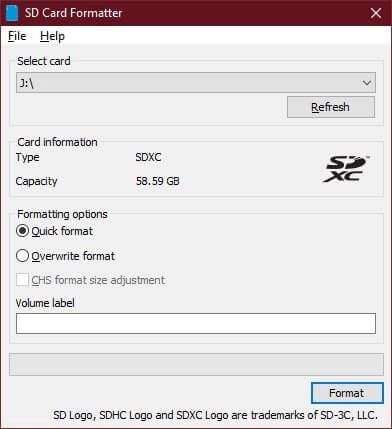
Убедитесь, что вы выбрали правильную букву диска.
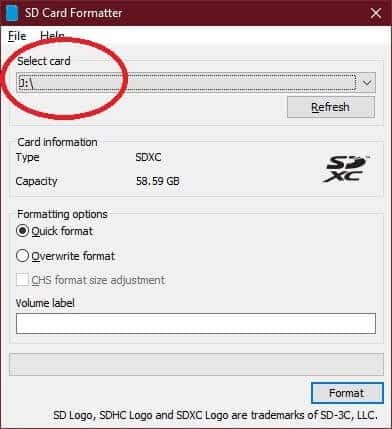
выберите перезапись инициализации , если вы не хотите стереть диск поверхностно. При желании выберите метку тома.
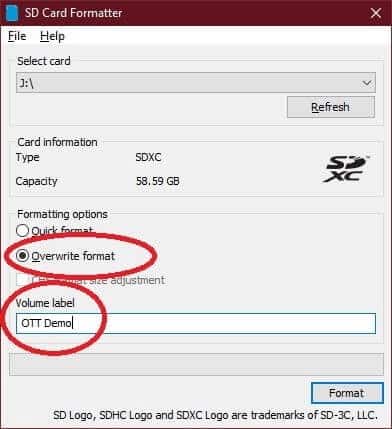
Найдите инициализация.
Теперь просто дождитесь, пока инструмент закончит свою работу.
Отформатируйте SD-карту с защитой от записи с помощью PowerShell в Windows 10
может ты сможешь быть SD-карты защищены от записи , что предотвращает инициализацию. Если на карте есть небольшой скользящий тумблер, просто переведите его в другое положение.
Если переключателя нет, вы уже можете использовать Windows PowerShell для выполнения этой работы. Просто будьте осторожны с этим методом, потому что очень легко неправильно прочитать любой диск и затем отформатировать неправильный диск!
Щелкните правой кнопкой мыши кнопку Пуск и выберите Windows PowerShell (английский).
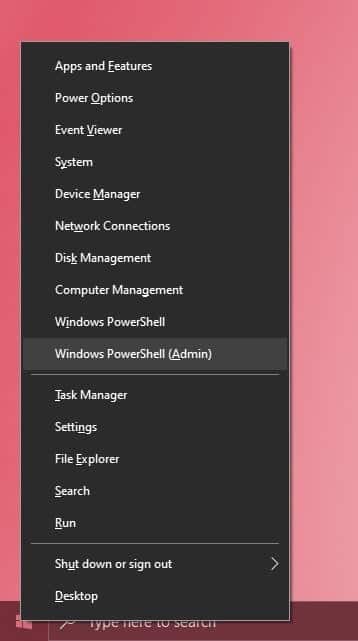
Тип DiskPart И нажмите Enter.
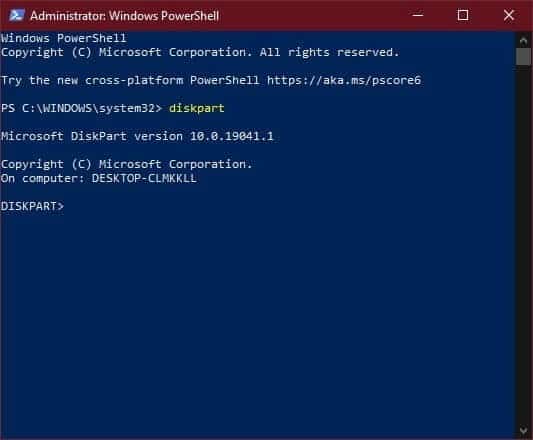
Тип Список дисков И нажмите Enter.
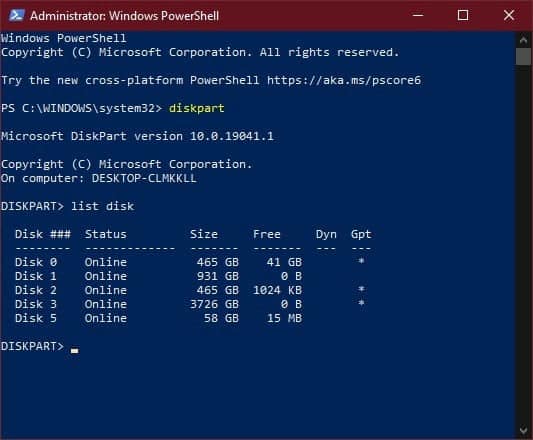
Найдите номер диска, который соответствует правильному размеру SD-карты.
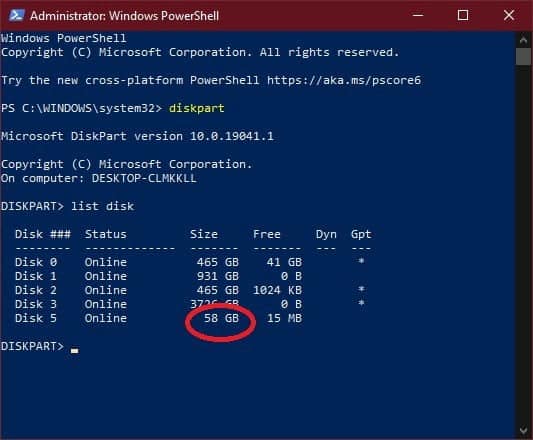
Тип выберите диск X , где он представляетXНомер нужного диска из предыдущего списка и нажмите Enter.
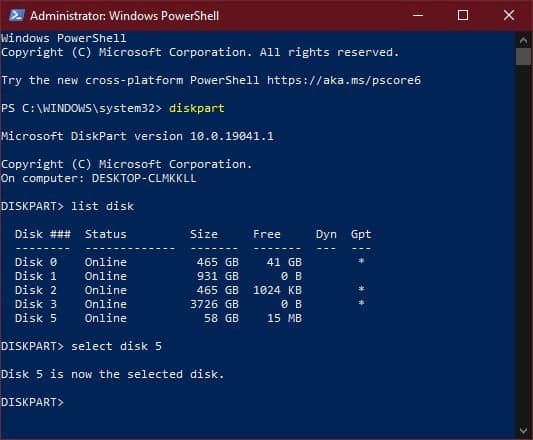
Тип атрибуты диска очищены только для чтения Затем нажмите Enter.
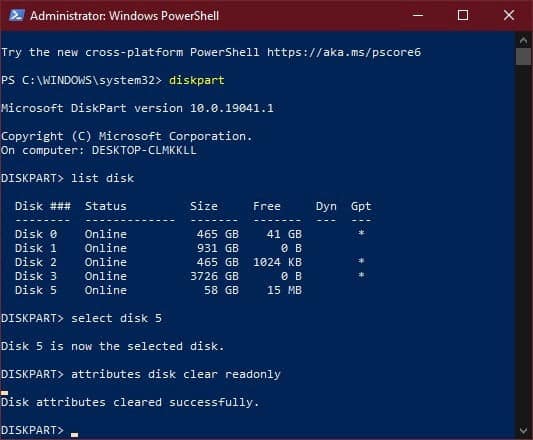
SD-карта еще не отформатирована, но снята защита от записи. Теперь вы можете настроить его, используя один из других способов, описанных в этой статье.
Это оно! Теперь вы знаете основные способы форматирования SD-карты в Windows 10.







